Sådan klippes et klip hurtigt fra en videofil med Avidemux

Om du udskærer de kedelige dele af din ferievideo eller får en sjov scene til en animeret GIF, giver Avidemux en Hurtig og nem måde at klippe klip fra enhver videofil.
Det er overkill at bruge et fuldt udstyret videoredigeringsprogram, hvis du bare vil skære et par klip fra en videofil. Selv programmer, der er designet til at være små, kan have forvirrende grænseflader, når de beskæftiger sig med video. Vi har fundet ud af, at et fantastisk gratis program, Avidemux, gør jobbet med at klippe klippene meget enkelt. Bemærk: Mens skærmbillederne i denne vejledning er taget fra Windows-versionen, kører Avidemux på alle de store platforme - Windows, Mac OS X og Linux (GTK).
Billede af Keith Williamson.
Skære klip fra en videofil
Åbn Avidemux, og indlæs den videofil, du vil arbejde med. Hvis du får en prompt som denne:
anbefaler vi at klikke på Ja for at bruge den sikrere tilstand.
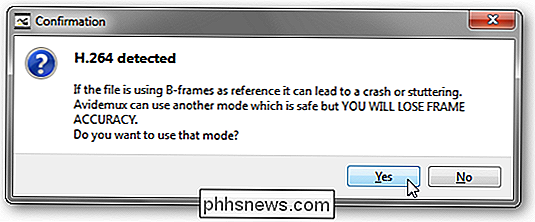
Find den del af videoen, du vil isolere. Få så tæt som muligt til starten af det klip, du vil klippe.
Når du har fundet starten på dit klip, skal du se på "Rammetype" for den aktuelle ramme.
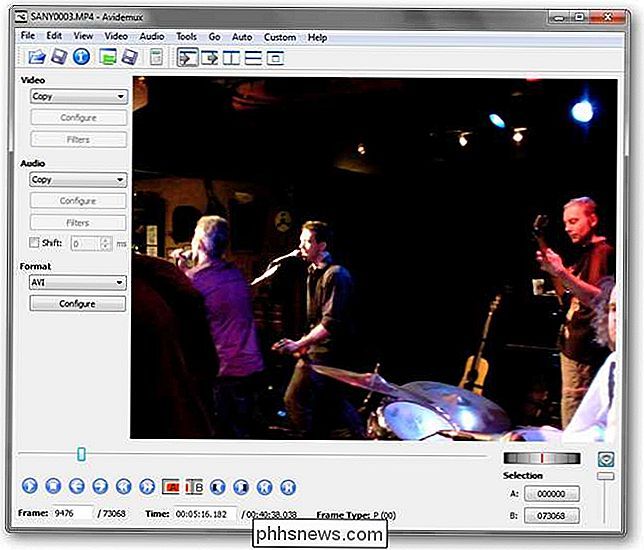
Du vil have det til at læse jeg ; hvis det ikke er ramme type I, skal du bruge de enkelte venstre og højre pileknapper til at gå frem eller tilbage en ramme, indtil du finder en passende I-ramme.

Når du har fundet den rigtige startramme, skal du klikke på knappen med A over en rød bar. Dette sætter starten på klippet.
Frem til hvor du vil have dit klip til ende. Klik på knappen med et B, når du har fundet den rette ramme. Denne ramme kan være af nogen art.
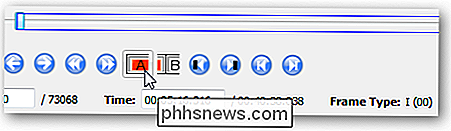
Du kan nu gemme klipet enten ved at gå til Filer -> Gem -> Gem video ... eller ved at trykke på Ctrl + S. Giv filen et navn, og Avidemux vil forberede dit klip.
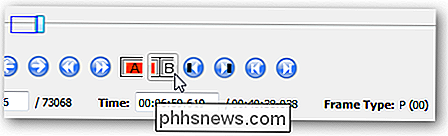
Og det er det! Du skal nu have en filmfil, der kun indeholder den del af den originale fil, du vil have.
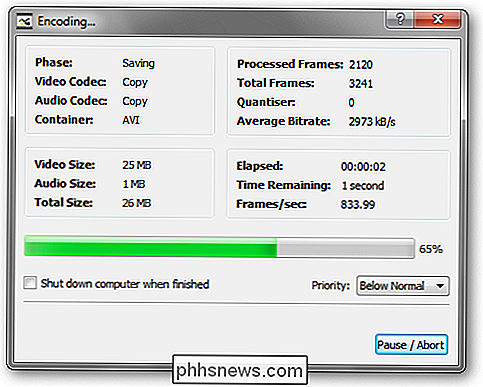
Download Avidemux gratis til alle platforme

Sådan styrer du dine smarthome-enheder med Siri på Apple TV'en
Hvem har brug for Alexa, når du har Siri? tvOS 10 giver dig mulighed for at styre dine forskellige smarthome enheder fra Apple TV ved hjælp af din stemme. Sådan kan du udnytte en sådan funktion og styre dit hjem uden at ødelægge din smartphone. Før du kan bruge Siri på Apple TV til at styre dine smarthome-enheder, skal du først sørge for, at disse enheder er kompatible med Apples HomeKit-platform, og at HomeKit er officielt oprettet på de nævnte enheder.

Sådan blinker du TWRP Recovery-miljøet til din Android-telefon
Hvis du vil rod, blinke en brugerdefineret ROM eller på anden måde grave ind i indersiden af din Android-telefon, et brugerdefineret opsving som TWRP er en fantastisk måde at gøre det på. Her er hvordan du blinker den på din telefon. RELATED: Hvad er en brugerdefineret gendannelse på Android, og hvorfor vil jeg have en?



